2015计算机中考操作题
2015年河北省信息技术中考操作题汇总

2015年河北省信息技术中考操作题汇总2015年省信息技术中考操作题汇总2015年省信息技术中考操作题汇总,对2016年的备考有很好的指导作用一、文字录入1、也许正是由于机器人定义的模糊,才给了人们充分的想象和创造空间。
2、在军用机器人家族中,无人机是科研活动最活跃、实战经验最丰富的领域。
3、1912年,美国科幻巨匠阿西莫夫在科幻小说里提出“机器人三定律”。
4、西周时期,能工巧匠偃师制出了能歌善舞的伶人,这是中国的机器人雏形。
、5、工业机器人是集机械、电子、控制等于一体的现代制造业重要的自动化装备。
6、排爆机器人不仅可以排除炸弹,利用它的侦察传感器还可监视犯罪分子。
7、科学家Aaron Sloman日前发表声明,称自己想发明一个数学家机器人。
8、福娃机器人能够感应到一米围的游客,与人对话、摄影留念、唱歌舞蹈。
9、腾讯Qrobot机器人是一个开放的平台,用户可以下载自己想要的各项应用。
10、Qrobot机器人是一个有“思想”的机器人,它能听懂你的话,回应你的说话。
11、与正常足球赛一样,机器人足球赛也有中场休息,“队医”还要应急维护。
12、程序非常大,一整场比赛的程序编写需要半年,每次优化动辄耗时一星期。
13、一架六旋飞行器腾空而起,飞行器搭载的摄像机启动,拍摄开幕式的盛况。
14、像《我,机器人》及迪士尼出品的《机器人总动员》就是这类机器人的代表。
15、阿西莫夫为机器人提出的三条“定律”,程序上规定所有机器人必须遵守。
二、WORD操作题①1、将整篇文档页面设置:A4纸,上下左右页边距均为2.5厘米2、将黑色段落分为2栏,首行缩进2字符3、将最后一段文字设置为红色,加波浪下划线②1、将全文字体设置为楷体_GB2312,四号2、将正文段落设置为行间距为固定值26磅,段前0.5行3、添加页眉:朱自清散文③1、将文章题目“雾霾"设置为:宋体,四号,居中,文字效果为闪烁背景2、将文中图片的版式改为嵌入型3、将蓝色段落设置为悬挂缩进2字符④1、将文中的“语文”替换为“数学”2、将蓝色文字字符间距加宽1磅3、将黑色文字段落段前段后间距0.5行,行距为1.5倍行距⑤ 1、将正文设置为宋体,小四号2、添加页眉“培根散文”3、在文章末尾插入艺术字“读书使人成为完善的人”样式3行4列,版式为浮于文字上方⑥1、将正文设置为:宋体,五号2、将全文段落设置段后0.5行,2倍行距3、在页脚区插入页码⑦1、设置单元格对齐方式为:中部居中2、将表格第一行底纹设置为灰色—20%3、合并最后一行的第一列和第二列单元格并输入“总计”,把“4000”改为“4100”⑧1、将表格的第一行文字设置为:小四号,加粗,倾斜2、删除最后一列3、将表格的外边框设置为蓝色1.5磅,边框设置为红色1磅⑨1、将整个文档页面设置:纸型B5,横向2、在表格的最右侧插入列,并在该列的第一行单元格中输入“备注”3、将整个表格的字体设置为宋体,四号⑩1、将文章题目设置为黑体,三号,加粗,两端对齐2、在文中文本框的容改为:让科学流行起来,填充颜色为淡蓝3、将文中图片的版式改为四周型三、EXCEL操作题①1.将第1行设为:黑体,18号字2.将A3:A8区域顺序递增填充:第23届~第28届3.将H列的列宽设置为最适合的列宽4.计算中国历届奥运会金牌总数,并填入E9单元格②1.将A1:I1设为:华文新魏、18磅、蓝色、跨列居中2.将A2:I2单元格设置为:黄色底纹、水平和垂直方向均居中3.将表格边框设置为红色4.表格以“价格(元)”为关键字,递减排序③1.将A1:H1合并居中2.在A4:A15递增填充:1月~12月3.A2:H15的对齐方式设为:水平垂直均居中4.计算“月结余”结余=月收入-食品费-日常用品费用-教育费-其他费用④ 1.计算各班的总成绩并填入相应单元格⑤1.计算“节约比例”,填入相应单元格节约比例=节约水量(升)/非节约用水方式(升)2.制作图表:数据源:A2:A9,C2:D9 图表类型:簇状柱形图系列产生在:列图表标题:家庭节水措施效果图表位置:作为其中对象插入当前工作表⑥1.将A-C列列宽设置为:102.将A2:C2区域文字设置为:加粗,绿色字3.计算“平均身高”,并填入C13单元格4.将工作表sheet1重命名为:身高统计⑦ 1.将A1:B12单元格设置为18号字,淡紫色底纹2.制作图表:数据源:A2:B12 图表类型:数据点折线图系列产生在:列图表标题:青藏铁路沿途站点海拔高度图表位置:作为其中对象插入当前工作表⑧1.将A1: M1单元格跨列居中2.将A2: M3区域设置为:黑体、12磅3.将A2: M3区域水平和垂直方向均居中4.利用函数计算全年节日个数,填入N3单元格⑨1.计算“人均”,填入相应单元格人均=总计/家庭人数2.制作图表:数据源:A2:E3 图表类型:饼图系列产生在:行图表标题:家庭碳排量图表位置:作为其中对象插入当前工作表⑩1.将第二行设置为最适合的行高2.利用函数求出污染最大值,填入B17单元格。
2015衡水中考信息技术EXCEL操作题
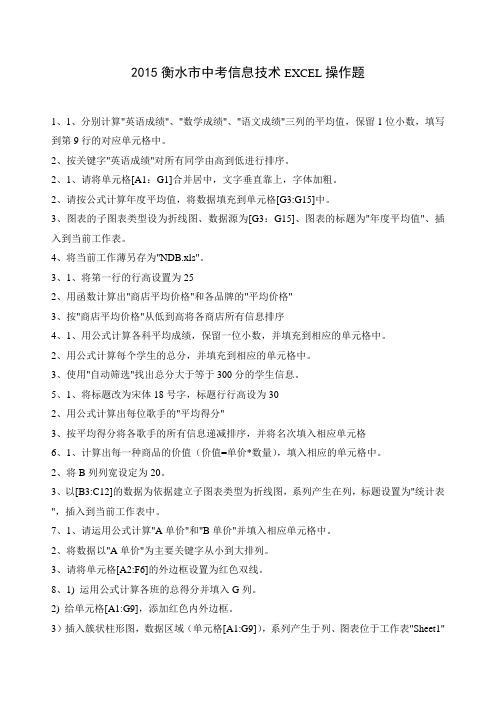
2015衡水市中考信息技术EXCEL操作题1、1、分别计算"英语成绩"、"数学成绩"、"语文成绩"三列的平均值,保留1位小数,填写到第9行的对应单元格中。
2、按关键字"英语成绩"对所有同学由高到低进行排序。
2、1、请将单元格[A1:G1]合并居中,文字垂直靠上,字体加粗。
2、请按公式计算年度平均值,将数据填充到单元格[G3:G15]中。
3、图表的子图表类型设为折线图、数据源为[G3:G15]、图表的标题为"年度平均值"、插入到当前工作表。
4、将当前工作薄另存为"NDB.xls"。
3、1、将第一行的行高设置为252、用函数计算出"商店平均价格"和各品牌的"平均价格"3、按"商店平均价格"从低到高将各商店所有信息排序4、1、用公式计算各科平均成绩,保留一位小数,并填充到相应的单元格中。
2、用公式计算每个学生的总分,并填充到相应的单元格中。
3、使用"自动筛选"找出总分大于等于300分的学生信息。
5、1、将标题改为宋体18号字,标题行行高设为302、用公式计算出每位歌手的"平均得分"3、按平均得分将各歌手的所有信息递减排序,并将名次填入相应单元格6、1、计算出每一种商品的价值(价值=单价*数量),填入相应的单元格中。
2、将B列列宽设定为20。
3、以[B3:C12]的数据为依据建立子图表类型为折线图,系列产生在列,标题设置为"统计表",插入到当前工作表中。
7、1、请运用公式计算"A单价"和"B单价"并填入相应单元格中。
2、将数据以"A单价"为主要关键字从小到大排列。
3、请将单元格[A2:F6]的外边框设置为红色双线。
初中信息技术_中考excel操作题
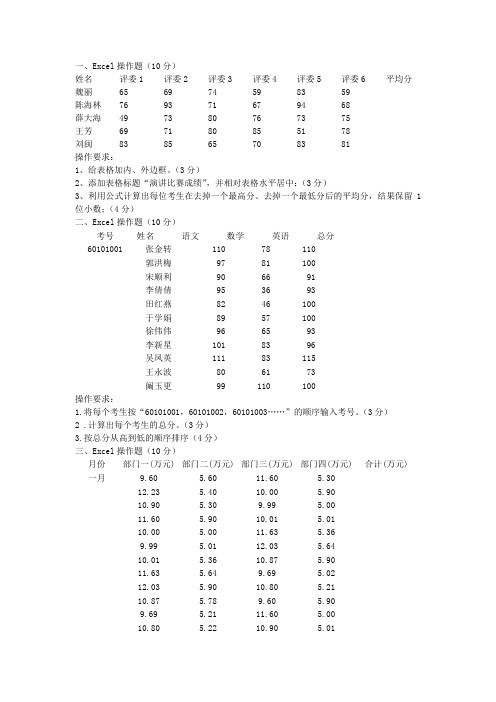
一、Excel操作题(10分)姓名评委1 评委2 评委3 评委4 评委5 评委6 平均分魏丽65 69 74 59 83 59陈海林76 93 71 67 94 68薛大海49 73 80 76 73 75王芳69 71 80 85 51 78刘闽83 85 65 70 83 81操作要求:1、给表格加内、外边框。
(3分)2、添加表格标题“演讲比赛成绩”,并相对表格水平居中;(3分)3、利用公式计算出每位考生在去掉一个最高分、去掉一个最低分后的平均分,结果保留1位小数;(4分)二、Excel操作题(10分)考号姓名语文数学英语总分60101001 张金转110 78 110郭洪梅97 81 100宋顺利90 66 91李倩倩95 36 93田红燕82 46 100于学娟89 57 100徐伟伟96 65 93李新星101 83 96吴凤英111 83 115王永波80 61 73阚玉更99 110 100操作要求:1.将每个考生按“60101001,60101002,60101003……”的顺序输入考号。
(3分)2 .计算出每个考生的总分。
(3分)3.按总分从高到低的顺序排序(4分)三、Excel操作题(10分)月份部门一(万元) 部门二(万元) 部门三(万元) 部门四(万元) 合计(万元) 一月9.60 5.60 11.60 5.3012.23 5.40 10.00 5.9010.90 5.30 9.99 5.0011.60 5.90 10.01 5.0110.00 5.00 11.63 5.369.99 5.01 12.03 5.6410.01 5.36 10.87 5.9011.63 5.64 9.69 5.0212.03 5.90 10.80 5.2110.87 5.78 9.60 5.909.69 5.21 11.60 5.0010.80 5.22 10.90 5.01操作要求:1.给表格加上标题“年度销售表”,并相对表格水平居中。
2015年中考Flash操作题及评价指标描述

据山西公安交警网公布,2014年全省因闯红灯而造成的交通事故数目惊人,我们要吸取血的教训,自觉遵守交通法规。
请利用提供的素材,使用动画制作软件Flash Professional CS5.5,制作一个运动动画,模拟行人安全通过斑马线。
文件命名为“交通安全.fla”,并保存在“考生文件夹\##”文件夹中。
提示与要求:1.打开“考生文件夹\##”中的文件“交通安全.fla”进行操作;2.在“红绿灯”图层绘制绿灯图形,并置于合适位置;3.新建“过马路”图层,并在该图层创建“行人”元件的传统补间动画,动画长度60帧;4.整个动画要具有完整性和合理性;5.保存文件并测试影片。
2014年11月5日,北京空气质量良好,连续蓝天迎接APEC峰会的召开。
北京天空的这一抹蓝,被称为“APEC蓝”。
请利用提供的素材,使用动画制作软件Flash Professional CS5.5,制作运动动画,模拟雾霾褪去、“APEC 蓝”呈现的好景象。
文件命名为“APEC.fla”,并保存在“考生文件夹\##”文件夹中。
提示与要求:1.打开“考生文件夹\##”中的文件“APEC.fla”进行操作;2.新建“雾霾”图层,并在该图层创建“雾”元件的传统补间动画,动画长度60帧,雾的大小应覆盖整个场景;3.设置“雾”元件实例的alpha属性,呈现雾霾褪去的效果(雾霾时alpha 为70%,蓝天时alpha为10%);4.整个动画要具有完整性和合理性;5.保存文件并测试影片。
细胞利用氧将有机物分解成二氧化碳和水,并且将储存在有机物中的能量释放出来,供给生命活动所需,这个过程叫做呼吸作用。
请利用提供的素材,使用动画制作软件Flash Professional CS5.5,制作运动动画,演示萌发的种子在呼吸作用下吸收氧气蜡烛熄灭的过程。
文件命名为“呼吸作用.fla”,并保存在“考生文件夹\##”文件夹中。
提示与要求:1.打开“考生文件夹\##”中的文件“呼吸作用.fla”进行操作;2.为元件“烛光”简单绘制一个蜡烛火焰图形;3.新建“吸收氧气”图层,并在该图层创建“烛光”元件的传统补间动画,动画长度55帧,注意动画的完整性和合理性;4.设置“烛光”元件实例的alpha属性,实现蜡烛熄灭的效果(蜡烛燃烧时alpha为70%,蜡烛熄灭时alpha为3%);5.保存文件并测试影片。
2015年信息技术word中考操作题所有知识点及题目素材
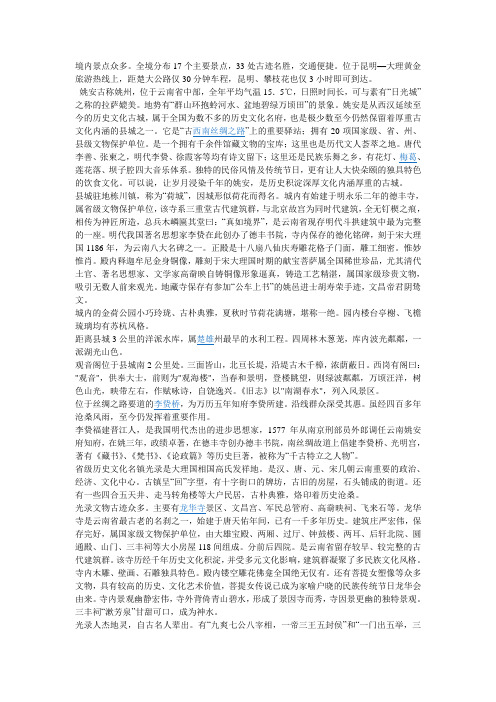
境内景点众多。
全境分布17个主要景点,33处古迹名胜,交通便捷。
位于昆明—大理黄金旅游热线上,距楚大公路仅30分钟车程,昆明、攀枝花也仅3小时即可到达。
姚安古称姚州,位于云南省中部,全年平均气温15.5℃,日照时间长,可与素有“日光城”之称的拉萨媲美。
地势有“群山环抱蛉河水、盆地碧绿万顷田”的景象。
姚安是从西汉延续至今的历史文化古城,属于全国为数不多的历史文化名府,也是极少数至今仍然保留着厚重古文化内涵的县城之一。
它是“古西南丝绸之路”上的重要驿站;拥有20项国家级、省、州、县级文物保护单位。
是一个拥有千余件馆藏文物的宝库;这里也是历代文人荟萃之地。
唐代李善、张柬之,明代李贽、徐霞客等均有诗文留下;这里还是民族乐舞之乡,有花灯、梅葛、莲花落、坝子腔四大音乐体系。
独特的民俗风情及传统节日,更有让人大快朵颐的独具特色的饮食文化。
可以说,让岁月浸染千年的姚安,是历史积淀深厚文化内涵厚重的古城。
县城驻地栋川镇,称为“荷城”,因城形似荷花而得名。
城内有始建于明永乐二年的德丰寺,属省级文物保护单位,该寺系三重堂古代建筑群,与北京故宫为同时代建筑,全无钉楔之痕,相传为神匠所造,总兵木嶙匾其堂曰:“真如境界”,是云南省现存明代斗拱建筑中最为完整的一座。
明代我国著名思想家李贽在此创办了德丰书院,寺内保存的德化铭碑,刻于宋大理国1186年,为云南八大名碑之一。
正殿是十八扇八仙庆寿雕花格子门面,雕工细密。
惟妙惟肖。
殿内释迦牟尼金身铜像,雕刻于宋大理国时期的献宝菩萨属全国稀世珍品,尤其清代土官、著名思想家、文学家高奣映自铸铜像形象逼真,铸造工艺精湛,属国家级珍贵文物,吸引无数人前来观光。
地藏寺保存有参加“公车上书”的姚邑进士胡寿荣手迹,文昌帝君阴鸷文。
城内的金荷公园小巧玲珑、古朴典雅,夏秋时节荷花满塘,堪称一绝。
园内楼台亭榭、飞檐琉璃均有苏杭风格。
距离县城3公里的洋派水库,属楚雄州最早的水利工程。
四周林木葱茏,库内波光粼粼,一派湖光山色。
2015年计算机统考操作题大全
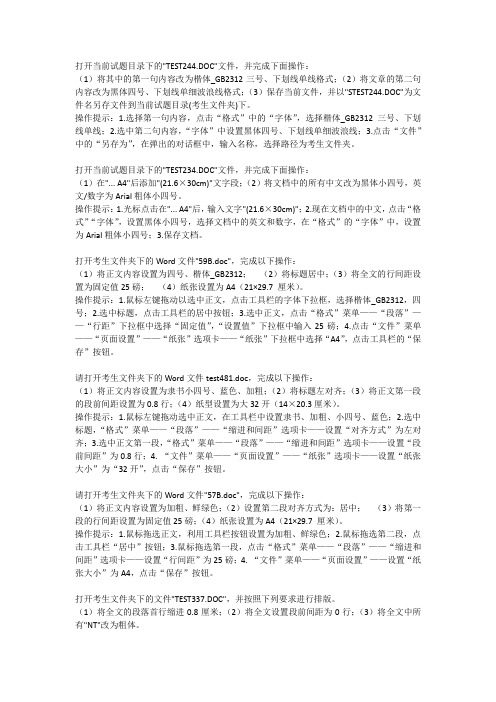
打开当前试题目录下的"TEST244.DOC"文件,并完成下面操作:(1)将其中的第一句内容改为楷体_GB2312三号、下划线单线格式;(2)将文章的第二句内容改为黑体四号、下划线单细波浪线格式;(3)保存当前文件,并以"STEST244.DOC"为文件名另存文件到当前试题目录(考生文件夹)下。
操作提示:1.选择第一句内容,点击“格式”中的“字体”,选择楷体_GB2312三号、下划线单线;2.选中第二句内容,“字体”中设置黑体四号、下划线单细波浪线;3.点击“文件”中的“另存为”,在弹出的对话框中,输入名称,选择路径为考生文件夹。
打开当前试题目录下的"TEST234.DOC"文件,并完成下面操作:(1)在"... A4"后添加"(21.6×30cm)"文字段;(2)将文档中的所有中文改为黑体小四号,英文/数字为Arial粗体小四号。
操作提示:1.光标点击在"... A4"后,输入文字"(21.6×30cm)";2.现在文档中的中文,点击“格式”“字体”,设置黑体小四号,选择文档中的英文和数字,在“格式”的“字体”中,设置为Arial粗体小四号;3.保存文档。
打开考生文件夹下的Word文件"59B.doc",完成以下操作:(1)将正文内容设置为四号、楷体_GB2312;(2)将标题居中;(3)将全文的行间距设置为固定值25磅;(4)纸张设置为A4(21×29.7 厘米)。
操作提示:1.鼠标左键拖动以选中正文,点击工具栏的字体下拉框,选择楷体_GB2312,四号;2.选中标题,点击工具栏的居中按钮;3.选中正文,点击“格式”菜单——“段落”——“行距”下拉框中选择“固定值”,“设置值”下拉框中输入25磅;4.点击“文件”菜单——“页面设置”——“纸张”选项卡——“纸张”下拉框中选择“A4”,点击工具栏的“保存”按钮。
初三计算机考试操作练习题

初三计算机考试操作练习题1. 以下是一道初三计算机考试的操作练习题,请仔细阅读并按照要求完成。
在完成后,请将答案写在正文中,并确保排版整洁美观。
题目:创建学生信息管理系统要求:a. 打开Excel软件。
b. 创建一个新的工作表,并将其命名为“学生信息”。
c. 在第一行的A列至E列分别输入“姓名”、“性别”、“年龄”、“班级”、“成绩”五个字段。
d. 从第二行开始,按照以下示例的格式输入至少5个学生的信息:姓名性别年龄班级成绩张三男 14 初三1班 85李四女 15 初三2班 92王五男 14 初三1班 78赵六男 15 初三3班 88陈七女 14 初三2班 95e. 对所有学生的成绩进行排序,按照从高到低的顺序进行排列。
f. 在工作表中创建一个新的筛选器,并使用它筛选出“性别”为“女”的学生信息。
g. 将筛选出的学生信息按照成绩从高到低进行排序。
2. 答案:解答如下:a. 打开Excel软件:- 首先,在计算机桌面上找到Excel图标。
- 点击该图标,等待Excel软件加载。
b. 创建一个新的工作表,并将其命名为“学生信息”:- 在Excel软件的工具栏中,点击“插入”选项卡。
- 在下拉菜单中,选择“工作表”选项。
- 此时,会自动新建一个工作表,名称为“Sheet1”。
- 双击“Sheet1”名称,并将其改为“学生信息”。
c. 输入字段:- 在第一行的A列至E列,分别键入“姓名”、“性别”、“年龄”、“班级”、“成绩”五个字段。
d. 输入学生信息:- 从第二行开始,按照以下示例的格式输入至少5个学生的信息:- 姓名性别年龄班级成绩- 张三男 14 初三1班 85- 李四女 15 初三2班 92- 王五男 14 初三1班 78- 赵六男 15 初三3班 88- 陈七女 14 初三2班 95e. 成绩排序:- 选中“成绩”列的所有数据。
- 在Excel工具栏中,点击“数据”选项卡。
- 在“排序与筛选”组中,选择“降序”排序。
2015年信息技术中考题带答案

1.[1分] 使用菜单进行文件或文件夹的移动,需要经过( )。
A. 选择和粘贴B. 选择和剪切C. 剪切和粘贴D. 选择、剪切和粘贴2.[1分] 在进入Word时,下面叙述中( )是正确的。
A. 系统自动打开一个空文档B. 系统自动打开最近被Word处理过的文档C. 系统自动打开一个已创建的文档D. 系统不能自动打开任何文档3.[1分] 在Windows"开始"菜单下的"文档"菜单中存放的是( )。
A. 最近打开过的文档B. 最近打开过的文件夹C. 最近运行过的程序D. 最近建立的文档4.[1分] 在Windows中,利用未清空的()可以恢复被删除的文件。
A. 任务栏B. 回收站C. 系统工具D. 我的公文包5.[1分] 在Word中,设置字体时应使用( )。
A. 编辑菜单B. 格式菜单C. 视图菜单D. 工具菜单6.[1分] 在Windows的"我的电脑"窗口中,若已选定硬盘上的文件或文件夹,并按了DEL键和"确定"按钮,则该文件或文件夹将( )。
A. 被删除但不放入回收站B. 不被删除也不放入"回收站"C. 被删除并放入"回收站"D. 不被删除但放入"回收站"7.[1分] 计算机病毒对于操作计算机的人( )。
A. 不会感染B. 只会感染,不会致病C. 会有厄运D. 会感染致病8.[1分] 在Windows的"我的电脑"窗口中,若已选定了文件或文件夹,为了设置其属性,打开属性对话框的操作是( )。
A. 用鼠标右键单击"查看"菜单中"工具栏"下的"属性"图标B. 用鼠标右键单击"文件"菜单中的"属性"命令C. 用鼠标右键单击该文件或文件夹名,然后从弹出的快捷菜单中选择"属性"项D. 用鼠标右键单击"任务栏"中的空白处,然后从弹出的快捷菜单中选择"属性"项9.[1分] 设Windows桌面上已经有某应用程序的图标,要运行该程序,可以( )。
2015中考信息技术试题ps操作题2-20

2015 中考信息技术试题ps 操作题 2-20【第一题】书藉是人类进步的阶梯。
为了培育学生的念书习惯,创造浓重的念书气氛,光明中学准备在 6 月初举行“点燃念书激情,共建书香校园”念书节活动。
请你利用供给的素材,使用图像办理软件PhotoshopcS3 制作一幅活动宣传画。
将文件命名为“念书活动.psd ”,并保留在“作品”文件夹中。
提示与要求:1 .在“ c:\yExa ”中新建“作品”文件夹;2 .翻开“素材”中的“念书”文件,改正图像的大小,宽度不超出450 像素,高度不超出290 像素;3 .在图层 6 上方增添新图层,用横排文字工具在该图层适合地点输入活动口号(可参照“素材” 中的内容,许多于 8 个字),要求文字大小适合,色彩运用合理;4 .将新增添图层的名称改为“口号”;5.为“口号”图层增添图层款式,可依据需要调整参数,要有美感;6.调整图层 1 的不透明度,使图像更雅观。
注意 : 除题目要求外,请不要改正图层现有地点。
【评论参照指标】内容详目目标要求得分ABc文件管理新建“作品”文件夹( 1 分)保留文件名为“念书活动 .psd ”√ 2基本操作图像的大小不超出:宽度450 像素,高度290 像素√ 2图像编写在图层 6 上方增添图层,输入许多于8 个字的活动口号√ 2改正图层的名称:口号√ 1图层款式√ 2图层 1 的不透明度“100%”√ 1【第二题】光明中学为激励学生坚定理想、奋斗图强,决定在2015年 6 月组织展开“中国梦、我的梦”主题教育活动,小华作为“戏剧”社团的负责人,计划制作一张宣传画,请你利用供给的素材,使用图像办理软件PhotoshopcS3 ,帮助小华完成作品。
文件命名为“中国梦.psd ”,并保留在“作品”文件夹中。
提示与要求:1 .在“ c:\yExa ”中新建“作品”文件夹;2 .翻开“素材”中的“海报”文件,改正图像的大小,宽度不超出350 像素,高度不超出500 像素;3 .在图层7 上方增添新图层,用横排文字工具在该图层适合地点输入介绍京剧花脸的文字(可参照“素材”中的内容),文字大小要适合,色彩运用合理,多行显示;4 .将新增添图层的名称改为“京剧”;5.为图层 3 增添图层款式,可依据需要调整参数,要有美感;6.调整图层 2 的不透明度,使图像更雅观。
2015初中生计算机考试年试题及答案

2015年八年级微机考试选择题1 . 以下不属于基本程序结构的是( D )A . 循环结构B . 分支结构C . 顺序结构D . 嵌套结构2 . 多媒体信息不包括( C )A . 音频、视频B . 影像、动画C . 硬盘、网卡D . 文字、图形3 . 计算机病毒主要是通过( C)传播的。
A . 电源B . 微生物"病毒体"C . 磁盘与网络D . 人体4 . 微型计算机的运算器、控制器及内存储器的总称是( C )。
A . CPUB . MPUC . 主机D . ALU5 . 若要“二驱三轮车型机器人”左转,以下哪一项不能实现:(B )A . 左侧电机8速,右侧电机7速B . 左侧电机5速,右侧电机停转C . 左侧电机反转,右侧电机正转D . 左侧电机停转,右侧电机6速6 . 若在单元格中出现一连串的“#####”符号,则需要( A )A . 调整列的宽度B . 删除这些符号C . 重新输入数据D . 删除该单元格7 . CPU是计算机的核心,它是由控制器和( C )组成的。
A . 输入设备B . 输出设备C . 运算器D . 存储器8 . 小东分别采用以下参数录制一段30秒的音频,选项中正确的是( C )序号采样频率量化位数声道①22.050KHz 8位单声道②22.050KHz 16位双声道③44.100KHz 8位单声道④44.100KHz 16位双声道A . ③比④的存储容量大B . ②比①的存储容量小C . ④比①的音质好D . ①比③的音质好9 . IP地址的含义( C )A . Internet中的子网地址。
B . 接入Internet的局域网的编号。
C . 接入网络的节点计算机的地址。
D . Internet中网络资源的地理位置。
10 . 小明搭建的“二驱四轮车”。
小车按下面的流程图运行,会走出一个什么样的(近似)图形呢?( C )A . “v”型。
B . “s”型。
2015中考信息技术试题EXCEL操作题2-20
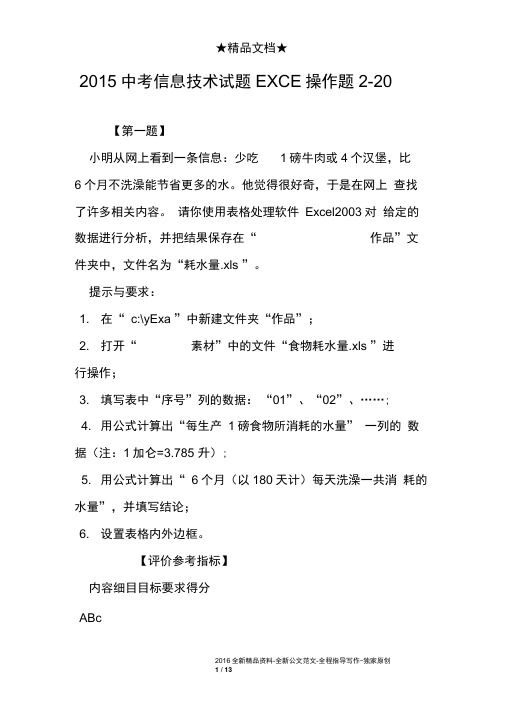
★精品文档★2015中考信息技术试题EXCE操作题2-20【第一题】小明从网上看到一条信息:少吃1磅牛肉或4个汉堡,比6个月不洗澡能节省更多的水。
他觉得很好奇,于是在网上查找了许多相关内容。
请你使用表格处理软件Excel2003对给定的数据进行分析,并把结果保存在“作品”文件夹中,文件名为“耗水量.xls ”。
提示与要求:1. 在“ c:\yExa ”中新建文件夹“作品”;2. 打开“素材”中的文件“食物耗水量.xls ”进行操作;3. 填写表中“序号”列的数据:“01”、“02”、……;4. 用公式计算出“每生产1磅食物所消耗的水量” 一列的数据(注:1加仑=3.785 升);5. 用公式计算出“ 6个月(以180天计)每天洗澡一共消耗的水量”,并填写结论;6. 设置表格内外边框。
【评价参考指标】内容细目目标要求得分ABc文件管理新建“作品”文件夹(1分)在其中保存文件名为“耗水量.xls ”(1分)"2数据编辑结论数据的录入(D30应填写“真”)"2序号的填充(应填01,02,03,……)V 2数据修饰设置内外边框(边框范围包括A2:D26即可)"2数据统计公式计算(D3到D26有公式1分,D29 为=D28T80 或=40*180 皆可,1 分)V2【第二题】网上一篇文章中写到:低碳生活从素食开始。
李明百思不得其解,于是上网查阅了许多相关资料。
请你使用表格处理软件Excel2003对给定的数据加以分析,并把结果保存在“作品”文件夹中,文件名为“素食.xls ”。
提示与要求:1. 在“ c:\yExa ”中新建文件夹“作品”;2. 打开“素材”中的文件“素食与低碳.xls ”进行操作;3. 用公式计算出“二氧化碳排放量(公斤/年)”一列的数据(注:1年以365天计);4. 设置表格的内外边框;5. 制作适合的柱形图或条形图,比较不同饮食习惯的人平均每年的二氧化碳排放量,并简要写出分析结果。
2015中考信息技术试题PPT操作题2-26(终)
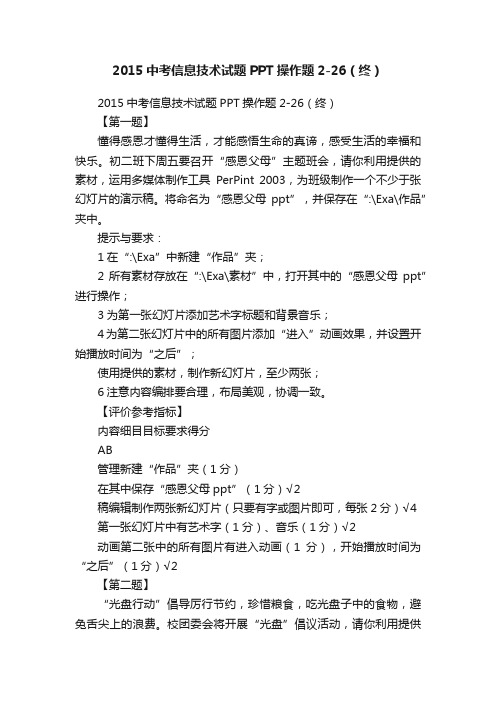
2015中考信息技术试题PPT操作题2-26(终)2015中考信息技术试题PPT操作题2-26(终)【第一题】懂得感恩才懂得生活,才能感悟生命的真谛,感受生活的幸福和快乐。
初二班下周五要召开“感恩父母”主题班会,请你利用提供的素材,运用多媒体制作工具PerPint 2003,为班级制作一个不少于张幻灯片的演示稿。
将命名为“感恩父母ppt”,并保存在“:\Exa\作品”夹中。
提示与要求:1在“:\Exa”中新建“作品”夹;2所有素材存放在“:\Exa\素材”中,打开其中的“感恩父母ppt”进行操作;3为第一张幻灯片添加艺术字标题和背景音乐;4为第二张幻灯片中的所有图片添加“进入”动画效果,并设置开始播放时间为“之后”;使用提供的素材,制作新幻灯片,至少两张;6注意内容编排要合理,布局美观,协调一致。
【评价参考指标】内容细目目标要求得分AB管理新建“作品”夹(1分)在其中保存“感恩父母ppt”(1分)√2稿编辑制作两张新幻灯片(只要有字或图片即可,每张2分)√4第一张幻灯片中有艺术字(1分)、音乐(1分)√2动画第二张中的所有图片有进入动画(1分),开始播放时间为“之后”(1分)√2【第二题】“光盘行动”倡导厉行节约,珍惜粮食,吃光盘子中的食物,避免舌尖上的浪费。
校团委会将开展“光盘”倡议活动,请你利用提供的素材,运用多媒体制作工具PerPint 2003,为本次活动制作一个不少于张幻灯片的演示稿,将命名为“光盘行动ppt”,并保存在“:\Exa\作品”夹中。
提示与要求:1在“:\Exa”中新建“作品”夹;2所有素材存放在“:\Exa\素材”中,打开其中的“光盘行动ppt”进行操作;3在第一张幻灯片中使用自选图形添加标题,内容自定;4修改第二张幻灯片中蓝色矩形的填充色为白色,并设置一种“退出”动画效果;利用提供的素材,完成第四张幻灯片;6为第五张幻灯片中的图片添加超链接,地址为: http://dzn/Abig 【评价参考指标】内容细目目标要求得分AB管理新建“作品”夹(1分)在其中保存“光盘行动ppt”(1分)√2档编辑第一张幻灯片插入自选图形(2分),并添加字(1分)√3第二张幻灯片中,自选图形填充色为白色(1分),并设置退出动画(1分)√2完成第四张幻灯片(只要有字或图片即可)√1第五张的图片有超链接(1分)超链接地址为:http://dzn/Abig(1分)√2【第三题】中央电视台举办的《中国汉字听写大会》是一项具有深远意义的化传承活动。
2015河南省年中等职业学校毕业生考试计算机类基础课试题卷

河南省2015年中等职业学校毕业生考试计算机类基础课试题卷一、单选题:(每小题2分,共50分)()31.Visual Basic应用程序中的一个窗体最多可容纳个控件。
A.31B.255C.127D.32767()32.是指控制对象动作行为的方式。
A.事件B.对象C.方法D.属性()33.不能打开“属性”窗口。
A.选择“视图”菜单中的“属性窗口”命令B.按Alt+F4组合键C.按F4键D.单击“工具栏”中的“属性窗口”按钮()34.符合VisualBasic6.0规范的表达式是A.a^2b^2B.a2b2C.(a+b)(ab)D.[a+b]*[ab]()35.表达式14Mod5+23\4*2的值是()A.1B.1C.2D.2()36.设a$="abcdefghij",则表达式Left(a$,3)&Right(a$,3)的值是() A."abchij"B."hij"C."cde"D."hijabc"()37.下列运算符中,运算级别最高的是A.关系运算符B.布尔运算符C.算术运算符D.字符串连接运算符()38.一行写多条语句时,各语句之间用间隔。
A.冒号B.分号C.顿号D.逗号()39.表达式Int(18.2)+Sgn(18.2)的值是A.18B.19C.17D.0()40.能够正确表示“X是大于10且小于20的数”的表达式是A.20>X>10=B.10<X<20C.X>10AndX<20D.X>10OrX<20()41.设a=10,b=20,执行语句a=b和b=a后,a和b的值分别是A.1010B.2020C.1020D.2010()42.表达式IIf(10>20,30,40)的值是A.10B.20C.30D.40()43.表达式Int(Rnd*50)的值的范围是A.[0,50]B.[0,49]C.[1,50]D.[1,49]()44.以下程序段的输出结果是a=1b=1s=a+bFor i = 3 to 10c=a+bIf c Mod 2= 0 Then s = s + ca=b:b=cNext iPrintsA.46B.55C.99D.143()45.以下程序段的输出结果是a=15:b=9While b<>0c=a Mod ba=bb=cWendPrintaA.15B.9C.3D.24()46.改变窗体的属性值,可以实现窗体标题的改变。
中考信息技术考试操作题

选择题:
在Word中,要设置段落的首行缩进,应使用哪个菜单或工具栏?
A. 文件菜单
B. 格式菜单(正确答案)
C. 工具菜单
D. 视图菜单
在Excel中,若要对数据进行排序,应使用哪个功能区域?
A. 数据工具栏(正确答案)
B. 审阅工具栏
C. 视图工具栏
D. 开始工具栏
PowerPoint中,要插入一张新的幻灯片,应点击哪个选项?
A. 文件->退出
B. 插入->图片
C. 开始->新建幻灯片(正确答案)
D. 设计->幻灯片大小
在Windows操作系统中,要复制文件或文件夹,应使用哪个快捷键?
A. Ctrl+A
B. Ctrl+C(正确答案)
C. Ctrl+V
D. Ctrl+X
在画图程序中,要选择椭圆形状工具,应点击哪个图标?
A. 直线图标
B. 矩形图标
C. 椭圆图标(正确答案)
D. 铅笔图标
要在Windows中打开任务管理器,应使用哪个快捷键?
A. Ctrl+Shift+Esc(正确答案)
B. Ctrl+Alt+Del然后选择任务管理器
C. Win+R
D. Ctrl+Esc
在Word中,要插入一个分页符,应使用哪个菜单或快捷键?
A. 插入->分页(正确答案)
B. 页面布局->分隔符
C. Ctrl+Enter
D. Shift+Enter
在Excel中,要对单元格进行绝对引用,应在单元格地址前添加哪个符号?
A. $(正确答案)
B. &
C. %
D. #。
2015年信息技术临沂市中考操作题考试要点
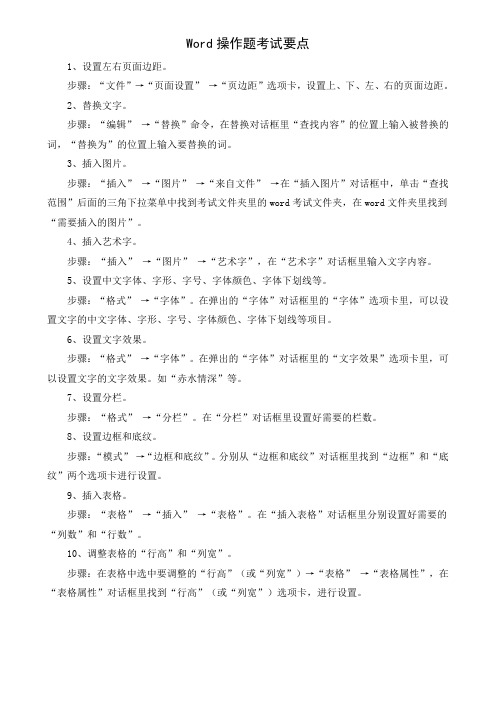
1、设置左右页面边距。
步骤:“文件”→“页面设置”→“页边距”选项卡,设置上、下、左、右的页面边距。
2、替换文字。
步骤:“编辑”→“替换”命令,在替换对话框里“查找内容”的位置上输入被替换的词,“替换为”的位置上输入要替换的词。
3、插入图片。
步骤:“插入”→“图片”→“来自文件”→在“插入图片”对话框中,单击“查找范围”后面的三角下拉菜单中找到考试文件夹里的word考试文件夹,在word文件夹里找到“需要插入的图片”。
4、插入艺术字。
步骤:“插入”→“图片”→“艺术字”,在“艺术字”对话框里输入文字内容。
5、设置中文字体、字形、字号、字体颜色、字体下划线等。
步骤:“格式”→“字体”。
在弹出的“字体”对话框里的“字体”选项卡里,可以设置文字的中文字体、字形、字号、字体颜色、字体下划线等项目。
6、设置文字效果。
步骤:“格式”→“字体”。
在弹出的“字体”对话框里的“文字效果”选项卡里,可以设置文字的文字效果。
如“赤水情深”等。
7、设置分栏。
步骤:“格式”→“分栏”。
在“分栏”对话框里设置好需要的栏数。
8、设置边框和底纹。
步骤:“模式”→“边框和底纹”。
分别从“边框和底纹”对话框里找到“边框”和“底纹”两个选项卡进行设置。
9、插入表格。
步骤:“表格”→“插入”→“表格”。
在“插入表格”对话框里分别设置好需要的“列数”和“行数”。
10、调整表格的“行高”和“列宽”。
步骤:在表格中选中要调整的“行高”(或“列宽”)→“表格”→“表格属性”,在“表格属性”对话框里找到“行高”(或“列宽”)选项卡,进行设置。
1、插入图表。
步骤:选中有效的数据区域→“插入”→“图表”,在“图表向导”对话框里选中题目要求的“图表类型”和“子图表类型”后,单击“完成”按钮。
2、设置单元格格式的考试要点。
步骤:→→3、设置单元格的边框。
步骤:选中需要设置边框的数据区域→→→对话框→选项卡→选择颜色→单击“外边框”和“内部”边框→最后单击“确定”按钮。
计算机操作中考试题及答案

计算机操作中考试题及答案一、选择题1. 计算机操作系统的功能主要包括()。
A. 运算管理B. 程序管理C. 设备管理D. 数据管理答案:A、B、C、D2. 下列选项中哪个不是操作系统的应用?()A. WindowsB. WordC. LinuxD. MacOS答案:B3. 在Windows操作系统中,以下快捷键中,哪个可以实现复制文件或文件夹?()A. Ctrl + XB. Ctrl + CC. Ctrl + VD. Ctrl + Z答案:B4. 在Excel中,下列公式中哪个可以实现求和操作?()A. =SUM(A1:A10)B. =MAX(A1:A10)C. =MIN(A1:A10)D.=AVERAGE(A1:A10)答案:A5. 在Word中,可以实现对文本内容进行加粗格式的快捷键是()A. Ctrl + BB. Ctrl + CC. Ctrl + VD. Ctrl + Z答案:A二、判断题判断下列叙述的正确性,正确的选项请打“√”,错误的选项请打“×”。
1. Windows操作系统是一种开源操作系统。
(√/×)答案:×2. CPU是计算机的核心部件,负责执行各种指令和数据的处理。
(√/×)答案:√3. 在Excel中,可以使用函数来进行数据计算和处理。
(√/×)答案:√4. 在Windows操作系统中,可以使用Ctrl + S快捷键实现保存文件的功能。
(√/×)答案:√5. 操作系统是一种软件,负责管理计算机的硬件资源和提供应用程序运行环境。
(√/×)答案:√三、简答题1. 简述计算机操作系统的作用及意义。
答:计算机操作系统是一种系统软件,它主要的作用是管理计算机的硬件资源和提供应用程序运行环境。
操作系统能够有效地分配和管理计算机的内存、处理器、磁盘、网络等资源,协调多个应用程序的执行,提高计算机的运行效率和可靠性。
2. 举例说明在Excel中使用函数的情况。
2015衡水中考信息技术WORD操作题
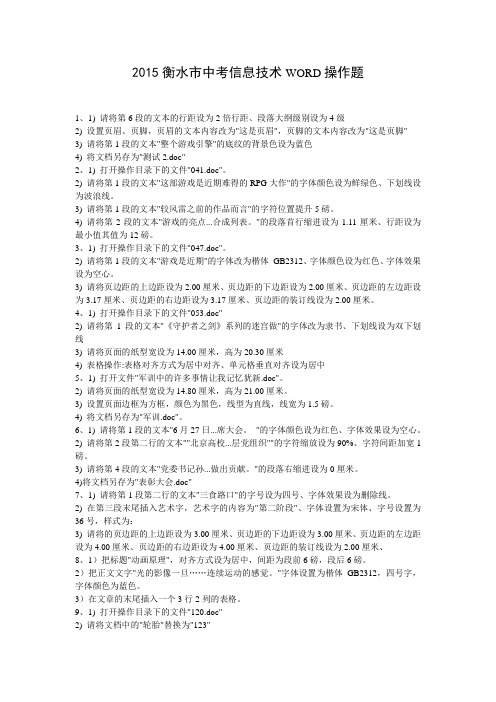
2015衡水市中考信息技术WORD操作题1、1) 请将第6段的文本的行距设为2倍行距、段落大纲级别设为4级2) 设置页眉、页脚,页眉的文本内容改为"这是页眉",页脚的文本内容改为"这是页脚"3) 请将第1段的文本"整个游戏引擎"的底纹的背景色设为蓝色4) 将文档另存为"测试2.doc"2、1) 打开操作目录下的文件"041.doc"。
2) 请将第1段的文本"这部游戏是近期难得的RPG大作"的字体颜色设为鲜绿色、下划线设为波浪线。
3) 请将第1段的文本"较风雷之前的作品而言"的字符位置提升5磅。
4) 请将第2段的文本"游戏的亮点...合成列表。
"的段落首行缩进设为1.11厘米、行距设为最小值其值为12磅。
3、1) 打开操作目录下的文件"047.doc"。
2) 请将第1段的文本"游戏是近期"的字体改为楷体_GB2312、字体颜色设为红色、字体效果设为空心。
3) 请将页边距的上边距设为2.00厘米、页边距的下边距设为2.00厘米、页边距的左边距设为3.17厘米、页边距的右边距设为3.17厘米、页边距的装订线设为2.00厘米。
4、1) 打开操作目录下的文件"053.doc"2) 请将第1段的文本"《守护者之剑》系列的迷宫做"的字体改为隶书、下划线设为双下划线3) 请将页面的纸型宽设为14.00厘米,高为20.30厘米4) 表格操作:表格对齐方式为居中对齐、单元格垂直对齐设为居中5、1) 打开文件"军训中的许多事情让我记忆犹新.doc"。
2) 请将页面的纸型宽设为14.80厘米,高为21.00厘米。
3) 设置页面边框为方框,颜色为黑色,线型为直线,线宽为1.5磅。
2015计算机中考操作题
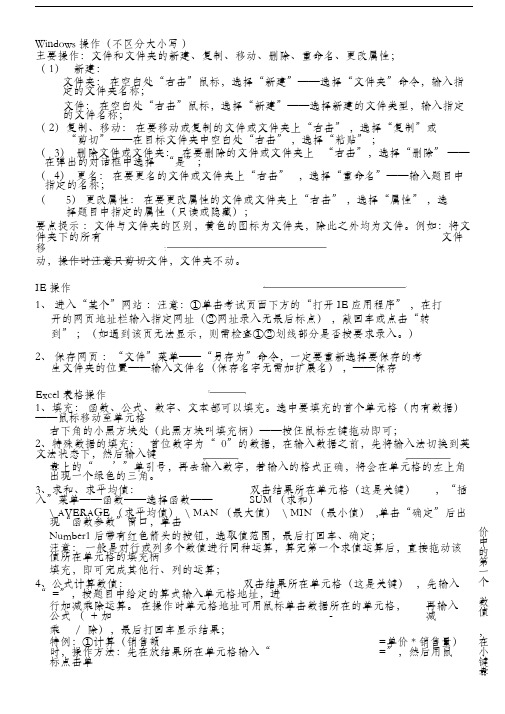
Windows 操作(不区分大小写)主要操作:文件和文件夹的新建、复制、移动、删除、重命名、更改属性;( 1)新建:文件夹:在空白处“右击”鼠标,选择“新建”——选择“文件夹”命令,输入指定的文件夹名称;文件:在空白处“右击”鼠标,选择“新建”——选择新建的文件类型,输入指定的文件名称;( 2)复制、移动:在要移动或复制的文件或文件夹上“右击” ,选择“复制”或“剪切”——在目标文件夹中空白处“右击” ,选择“粘贴” ;(3)删除文件或文件夹:在要删除的文件或文件夹上“右击”,选择“删除” ——在弹出的对话框中选择“是”;(4)更名:在要更名的文件或文件夹上“右击” ,选择“重命名”——输入题目中指定的名称;(5)更改属性:在要更改属性的文件或文件夹上“右击” ,选择“属性” ,选择题目中指定的属性(只读或隐藏);要点提示:文件与文件夹的区别,黄色的图标为文件夹,除此之外均为文件。
例如:将文件夹下的所有文件移动,操作时注意只剪切文件,文件夹不动。
IE 操作1、进入“某个”网站:注意:①单击考试页面下方的“打开 IE 应用程序” ,在打开的网页地址栏输入指定网址(②网址录入无最后标点),敲回车或点击“转到” ;(如遇到该页无法显示,则需检查①②划线部分是否按要求录入。
)2、保存网页:“文件”菜单——“另存为”命令,一定要重新选择要保存的考生文件夹的位置——输入文件名(保存名字无需加扩展名),——保存Excel 表格操作1、填充:函数、公式、数字、文本都可以填充。
选中要填充的首个单元格(内有数据)——鼠标移动至单元格右下角的小黑方块处(此黑方块叫填充柄)——按住鼠标左键拖动即可;2、特殊数据的填充:首位数字为“ 0”的数据,在输入数据之前,先将输入法切换到英文法状态下,然后输入键盘上的“’”单引号,再去输入数字,若输入的格式正确,将会在单元格的左上角出现一个绿色的三角。
3、求和、求平均值:双击结果所在单元格(这是关键),“插入”菜单——函数——选择函数——SUM (求和)\ AVERAGE (求平均值) \ MAN (最大值) \ MIN (最小值) ,单击“确定”后出现“函数参数”窗口,单击Number1 后带有红色箭头的按钮,选取值范围,最后打回车、确定;注意:一般是对行或列多个数值进行同种运算,算完第一个求值运算后,直接拖动该值所在单元格的填充柄填充,即可完成其他行、列的运算;4、公式计算数值:双击结果所在单元格(这是关键),先输入“ =”,按题目中给定的算式输入单元格地址,进行加减乘除运算。
初中计算机操作考试试题

初中计算机操作考试试题一、选择题(每题2分,共20分)1. 在Windows系统中,以下哪个键是用于复制选中内容的快捷键?A. Ctrl + CB. Ctrl + VC. Ctrl + XD. Ctrl + Z2. Word文档中,要将文本格式设置为加粗,应该使用以下哪个快捷键?A. Ctrl + BB. Ctrl + IC. Ctrl + UD. Ctrl + P3. 在Excel中,下列哪个函数用于计算一组数值的平均值?A. SUMB. AVERAGEC. MAXD. MIN4. 以下哪个选项是正确的文件扩展名,用于保存PowerPoint演示文稿?A. .docxB. .xlsxC. .pptxD. .pdf5. 在计算机中,二进制数“1010”转换为十进制数是多少?A. 8B. 10C. 12D. 146. 以下哪个选项是正确的计算机病毒的特征?A. 有自我复制的能力B. 可以自动修复计算机系统错误C. 总是对计算机系统有益的D. 无法通过电子邮件传播7. 以下哪个选项是正确的计算机硬件组成部分?A. 操作系统B. 中央处理器(CPU)C. 网络浏览器D. 数据库管理系统8. 在Photoshop中,以下哪个工具用于选择图像中的特定区域?A. 画笔工具B. 橡皮擦工具C. 套索工具D. 钢笔工具9. 以下哪个选项是正确的计算机存储单位,用于表示较大的数据量?A. KB(千字节)B. MB(兆字节)C. GB(吉字节)D. TB(太字节)10. 以下哪个选项是正确的计算机软件分类?A. 系统软件和应用软件B. 硬件软件和应用软件C. 系统软件和硬件软件D. 应用软件和硬件软件二、填空题(每题2分,共20分)1. 在Windows系统中,按下________键可以打开“开始”菜单。
2. Word文档中,按下________键可以快速保存文档。
3. Excel中,按下________键可以完成当前单元格的编辑并移动到下一个单元格。
- 1、下载文档前请自行甄别文档内容的完整性,平台不提供额外的编辑、内容补充、找答案等附加服务。
- 2、"仅部分预览"的文档,不可在线预览部分如存在完整性等问题,可反馈申请退款(可完整预览的文档不适用该条件!)。
- 3、如文档侵犯您的权益,请联系客服反馈,我们会尽快为您处理(人工客服工作时间:9:00-18:30)。
Windows操作(不区分大小写)
主要操作:文件和文件夹的新建、复制、移动、删除、重命名、更改属性;
(1)新建:
文件夹:在空白处“右击”鼠标,选择“新建”——选择“文件夹”命令,输入指定的文件夹名称;
文件:在空白处“右击”鼠标,选择“新建”——选择新建的文件类型,输入指定的文件名称;
(2)复制、移动:在要移动或复制的文件或文件夹上“右击”,选择“复制”或“剪切”——在目标文件夹中空白处“右击”,选择“粘贴”;
(3)删除文件或文件夹:在要删除的文件或文件夹上“右击”,选择“删除”——在弹出的对话框中选择“是”;(4)更名:在要更名的文件或文件夹上“右击”,选择“重命名”——输入题目中指定的名称;
(5)更改属性:在要更改属性的文件或文件夹上“右击”,选择“属性”,选择题目中指定的属性(只读或隐藏);
要点提示:文件与文件夹的区别,黄色的图标为文件夹,除此之外均为文件。
例如:将文件夹下的所有文件移动,操作时注意只剪切文件,文件夹不动。
IE操作
1、进入“某个”网站:注意:①单击考试页面下方的“打开IE应用程序”,在打开的网页地址栏输入指定网址
(②网址录入无最后标点),敲回车或点击“转到”;(如遇到该页无法显示,则需检查①②划线部分是否按要求录入。
)
2、保存网页:“文件”菜单——“另存为”命令,一定要重新选择要保存的考生文件夹的位置——输入文件名
(保存名字无需加扩展名),——保存
Excel表格操作
1、填充:函数、公式、数字、文本都可以填充。
选中要填充的首个单元格(内有数据)——鼠标移动至单元格
右下角的小黑方块处(此黑方块叫填充柄)——按住鼠标左键拖动即可;
2、特殊数据的填充:首位数字为“0”的数据,在输入数据之前,先将输入法切换到英文法状态下,然后输入键
盘上的“’”单引号,再去输入数字,若输入的格式正确,将会在单元格的左上角出现一个绿色的三角。
3、求和、求平均值:双击结果所在单元格(这是关键),“插入”菜单——函数——选择函数——SUM(求和)
\ A VERAGE(求平均值)\ MAN(最大值)\ MIN(最小值),单击“确定”后出现“函数参数”窗口,单击Number1后带有红色箭头的按钮,选取值范围,最后打回车、确定;
注意:一般是对行或列多个数值进行同种运算,算完第一个求值运算后,直接拖动该值所在单元格的填充柄填充,即可完成其他行、列的运算;
4、公式计算数值:双击结果所在单元格(这是关键),先输入“=”,按题目中给定的算式输入单元格地址,进
行加减乘除运算。
在操作时单元格地址可用鼠标单击数据所在的单元格,再输入公式(+ 加- 减* 乘/ 除),最后打回车显示结果;
特例:①计算(销售额=单价*销售量)时,操作方法:先在放结果所在单元格输入“=”,然后用鼠标点击单价中的第一个数值,在小键盘区敲击“* ”,再用鼠标点击销售量中的第一个数值,按回车键即可,将计算的结果向下填充。
(跟平常的数学运算一样)
②用公式计算利润的30%,不能换算成0.3,必须准确输入30%,否则不得分。
有道题求评委最后打分:只需将评委的分数去掉即可,无需将整行删除,否则不得分。
③计算“所占比例%,用百分比形式表示保留两位数字。
公式是每行金额/合计”,做时应注意“合计”
这个单元格每次被引用,公式输入为“=C4/$C$15”(其中$需对行、列分别绝对引用)
5、排序:选中要排序的数据所在单元格,“数据”菜单——排序——选择关键词——升\降序——确定;
6、合并单元格:用鼠标拖动的操作选择要合并的连续几个单元格,,右击——设置单元格格式,选择“对齐”标
签下的“合并单元格”命令;
跨列居中:用鼠标拖动的操作选择要合并的连续几个单元格,,右击——设置单元格格式,选择“对齐”标签下,“水平对齐”的下拉列表中的“跨列居中”;
7、字体设置:选中要设置字体的单元格,右击——设置单元格格式,选择“字体”标签,按照题目进行字体设
置;
8、数值保留小数位数、百分比:选中要设置的单元格,右击——设置单元格格式,选择“数字”标签,按照题目进行设置;
8、插入图表: 在该表格中单击某个单元格——“插入”菜单——“图表”,在图表向导中逐步操作,注意再选数据源区域时,多个不连续区域(如:A1:A10,D1:D10,H1:H10)应选好一个(如A1:A10)后,按住Ctrl 键不放再去选其他区域,直到选完。
9、插入新行、列:右击最左边数字\最上边字母,选择“插入”命令
设置行、列宽度:右击最左边数字\最上边字母,选择“行高”\“列宽”;
10、改名——将sheet1改名:双击窗口左下角的sheet1,直接修改名字。
Word 文档
1、 页面纸型的设置:纸型(A4或B5)、页边距
(1)纸型:
(2)页边距:
2
、 插入页眉和页脚:“视图”菜单——“页眉和页脚”
页眉页脚间的切换:滚动鼠标轴到页面下边设置页脚。
页眉或页脚中文字对齐方式:选中文字,格式——段落,在左上方常规下对齐方式设置为左对齐
在页脚处插入阿拉伯数字:“插入”菜单——“页码”
3、 插入页码:“插入”菜单——“页码”
4、 段落设置:
(1) 左缩进、右缩进、首行缩进、悬挂缩进、段前间距、段后间距、行距:首先选中需要设置的段落——在
选中区域内“右击”鼠标——选择“段落”
例如:设置正文首行缩进:(正文指的是除标题外的所有文字)选中除标题外所有文字,再选择“格式”——“段落”,进行相应的操作。
左缩进 右缩进 段前间距 段后间距
(2) 段落移动:选中要移动的段落文字,拖动到相应位置即可,注意:在这里用“剪切”“粘贴”不得
分。
(注意:段落移动后,原来位置可能会遗留下一个段落标记“” ,一定要删除此符号 )
(3) 段落合并:操作方法与上题相同。
(4) 段落复制:选中要复制的段落文字,在选中区域“右击”——选择“复制”——在目的地“右击”鼠标
——选择“粘贴”
5、 文字的设置
(1)文字格式设置:文字的颜色、字号、字体、着重号、下标、阴影、加粗、倾斜、下划线
选中需要设置的文字——选择“格式”菜单——“字体”命令
(2)文字、段落的对齐方式:选中文字、段落,按题目要求单击格式工具栏中的 “两端对齐”、“居中”、“右对齐”
(3)为文字添加边框和底纹:选中需要添加边框和底纹的文字,选择“格式”菜单——“边框和底纹”;
(4)查找替换:(如果只查找替换某一段落中的文字,要选中此段落进行操作;如果对整篇文章进行查找替换,要将光标定位在文章的起始位置。
)
例如:将文中鸟巢替换为加着重号的鸟巢。
鼠标定位到开始位置,“编辑”菜单——“查找”或“替换”——“替换”选项卡,在“查找内容”框输入“鸟巢”,在“替换为”框输入“鸟巢”,然后单击“高级”——选中“替换为”框中的“鸟巢”——“格式”——“字体”,设置着重号——“确定”——“替换为”
6、插入对象
(1)插入表格:光标定位在指定位置,“表格”菜单——“插入”命令——“表格”——设定行、列数 表格的边框\底纹设计:选中表格,格式——边框和底纹。
单击边框或底纹标签,按题目要求进行设置
(2)插入指定图片文件:插入——图片——来自文件,选择文件的位置(注意考试题目中给出的路径)
(3)插入自选图形:选中自选图形后,在页面中出现的大方框需先删除掉(使用退格键或delete 键删除),再拖动添加自选图形进行相应的操作。
(4)添加或插入特殊符号,如:?、……、!等。
“插入”菜单——“特殊符号”——“标点符号”
(5)插入文本框:插入——文本框,选择横排或竖排,再在页面中拖动鼠标即可。
7、为整个页面加边框:不选择任何文字,选择“格式”菜单——“边框和底纹”——“页面边框”
powerpoint幻灯片操作题
1、版式设置:选择“格式”菜单——“幻灯片版式”命令——在最右侧版式中找到相应版式后单击
2、模版设置:例如,题目要求使用capsules模板修饰幻灯片。
选择“格式”菜单——“幻灯片设计”命令——
在最右侧设计中找到相应设计模板后单击
3、对文本或图片设置动画效果:选中要设置的文本或图片,“幻灯片放映”菜单——“自定义动画”——在最
右侧点击“添加效果”按钮——再进行题目中要求的效果设置
4、幻灯片切换:“幻灯片放映”菜单——“幻灯片切换”——在最右侧选择切换方式。
注意:如题目中要求“设
置所有幻灯片切换效果”时,应单击切换效果下的“应用于所有幻灯片”。
5、移动幻灯片位置:在最左侧选择要移动的幻灯片,用鼠标向上或向下拖拽到指定位置
6、插入一张新的幻灯片:选择“插入”菜单——“新幻灯片”——调整幻灯片到指定位置
要点提示:
题目要求:输入主标题内容“网络为你助力!”字体设置为:60号,红色(注意:请用自定义标签中的RGB模式设置:红色255,绿色0,蓝色0)。
类似此题解题步骤:
操作方法:选中需要设置的文本——“格式”菜单——“字体”命令——颜色——其他颜色——自定义。
